iCloud для Windows
Удобство и практичность облачных хранилищ ни у кого не вызывает сомнений — ведь они буквально избавляют нас от необходимости носить с собой кучу флешек с важными данными и постоянно испытывать проблемы с дисковым пространством, не говоря уже о низкой безопасности такого подхода.
И тем не менее, разные платформы (операционные системы) используемых устройств накладывают свой отпечаток на возможности безопасно хранить и иметь стабильный доступ к персональной информации. И те программы, которые позволяют удобно и комфортно работать с облачными хранилищами на компьютерах под ОС Windows, далеко не всегда настолько же комфортны и полнофункциональны для техники от Apple.
Пользователям устройств известной компании Apple, которые ищут для себя подходящий облачный сервис и софт под него, можно порекомендовать универсальное для этих устройств приложение iCloud для Windows, скачать бесплатно который можно даже с официального сайта Apple. Это специальное программное обеспечение для Windows платформы, которое позволяет настроить синхронизацию с облачным хранилищем iCloud и иметь к нему круглосуточный и беспрепятственный доступ.
Как открыть сайт icloud.com (Найти iPhone) на iPhone и Android
1. Откройте браузер и введите адрес icloud.com в новом окне или вкладке.
2. Не обращая внимания на страницу iOS iCloud с ярлыками приложений нажмите на кнопку «Поделиться» (значок с изображением коробки со стрелкой вверх).
3. В отобразившемся меню выберите опцию «Полная версия сайта».

4. iCloud.com откроется в десктопной версии, а на экране появится привычное окно авторизации.
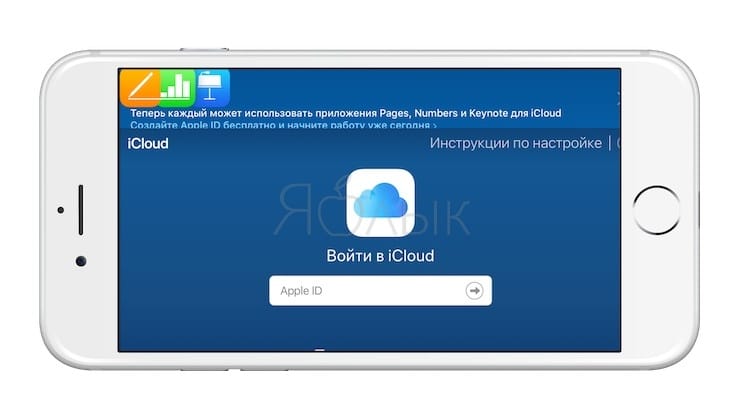
Главным минусом использования веб-версии iCloud.com на мобильных устройствах является неудобная навигация и затруднительный скроллинг. Иногда, чтобы открыть необходимое приложение приходится переворачивать устройство в горизонтальную ориентацию.
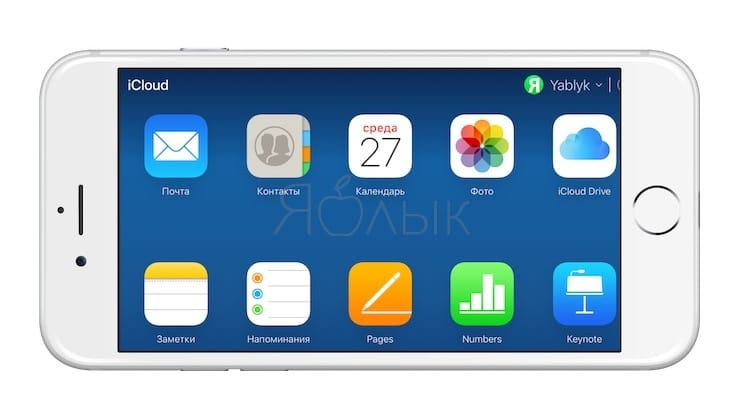
Авторизовавшись на сайте, вы сможете получить доступ ко всем функциям сервиса, в том числе «Найти iPhone», возможности отключить блокировку активации для службы «Найти iPhone», приложениям «Настройки», где можно посмотреть привязанные к iCloud устройства, «Контакты», «Заметки», Pages, Keynote, Numbers и пр.
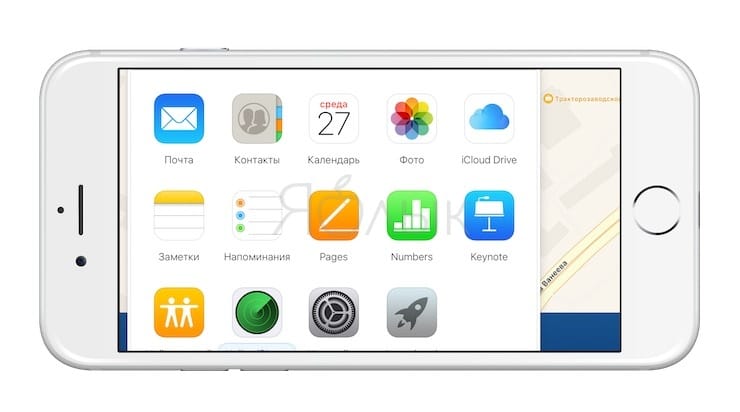
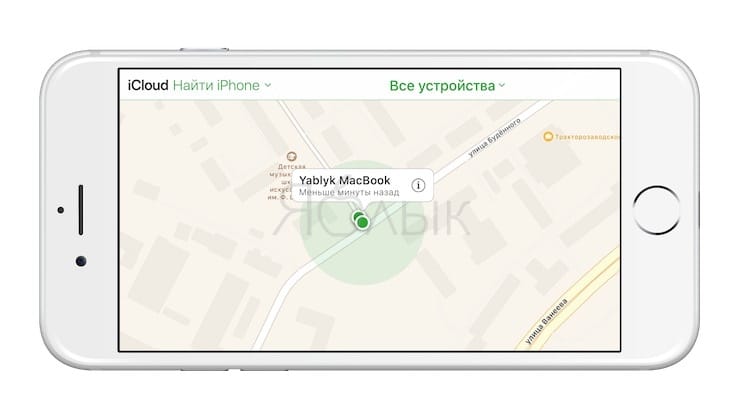
Если на вашем Phone или iPad не установлена современная версия iOS (9 и выше) или вы по каким-либо причинам не хотите использовать Safari, получить доступ к iCloud.com можно при помощи мобильной версии Chrome.
Примечание. Описанный ниже метод также работает для Android-версии Chrome.
1. Откройте браузер и зайдите на сайт iCloud.com. Затем нажмите на кнопку с изображением трех точек в верхнем правом углу приложения Chrome.
2. Выберите опцию «Полная версия» в выпадающем меню для перезагрузки страницы.
Создание аккаунта на Windows
Зарегистрировать Apple ID можно с любого устройства через веб-интерфейс. Чтобы на iCloud создать новую учетную запись на Windows:
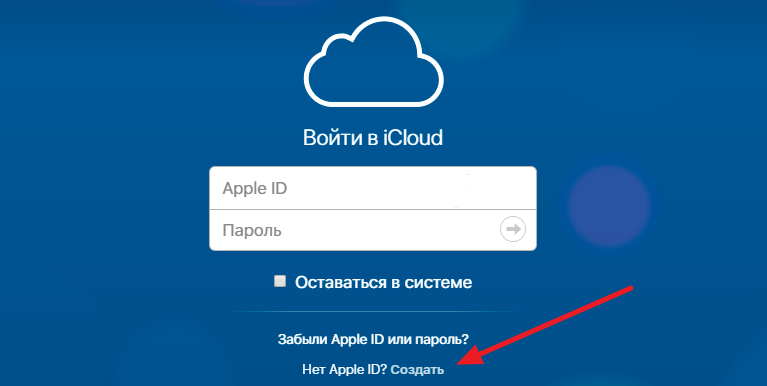
- Запустите браузер, откройте сайт iCloud.
- В строке «Нет Apple ID» нажмите «Создать».
- Введите имя, фамилию, страну проживания и дату рождения.
- Укажите имя Apple ID (действующий e-mail, к которому вы имеете доступ)и пароль.
- Выберите контрольные вопросы и введите ответы.
- Напишите символы с картинки и нажмите «Продолжить».
На указанный e-mail будет отправлено письмо со ссылкой для подтверждения регистрации. Как видите, создать почту iCloud на Windows нельзя, зато вы можете использовать адрес с другого почтового сервиса в качестве идентификатора и получить доступ к некоторым приложениям Apple.
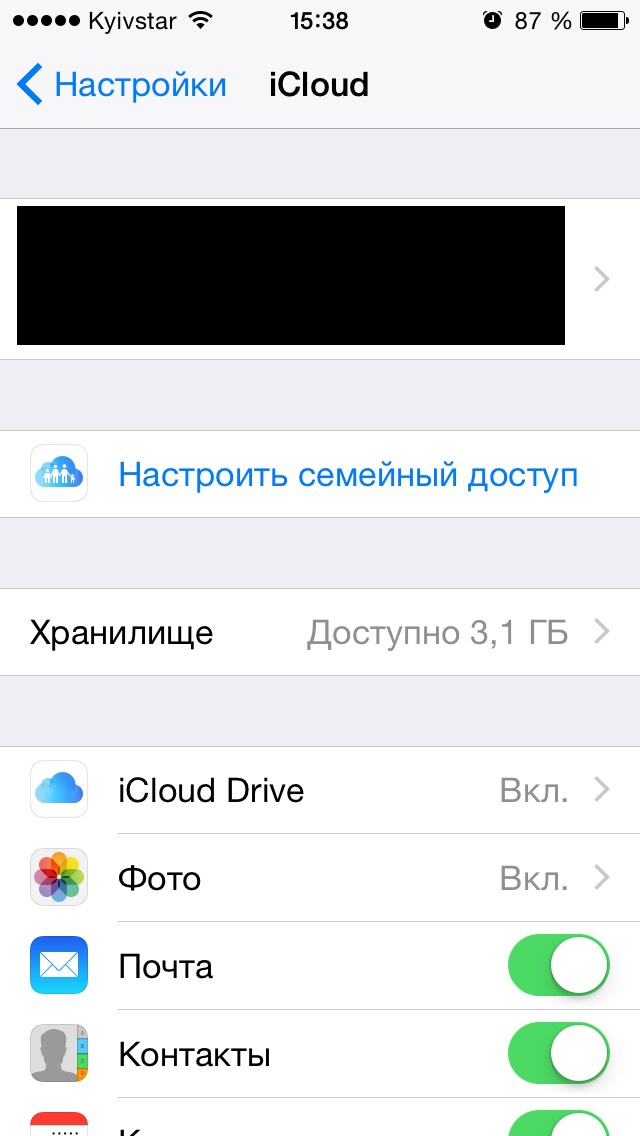
Если вы создавали Apple ID с компьютера на Windows, то для полноценного использования учетной записи вам тоже придется активировать ее через настройки iPhone, iPad или Mac. Это касается и регистрации в программу iCloud для Windows.
Двухфакторная проверка подлинности
После включения двухфакторной проверки подлинности для учетной записи iCloud вам потребуется создать пароль для приложения, чтобы добавить свою учетную запись в Outlook.
Перейдите в Мой Apple ID.
Нажмите Управление Apple ID и выполните вход.
Нажмите Пароль и безопасность.
Нажмите Создать пароль для приложения. Будет создан новый пароль для приложения.
Откройте приложение Outlook и при добавлении учетной записи введите новый пароль для приложения.
Зайти через iCloud.com
Самый простой вариант — зайти в iCloud через сайт. Как уже было сказано выше, этот вариант подойдёт для любой ОС, даже для Linux и Windows XP. Из любого места планеты, с любого компьютера вы сможете войти в систему, используя свой логин и пароль. Как же зайти в iCloud компьютера?
Зайдите на одноимённый сайт, введите свой Apple ID и пароль.

Введите свой Apple ID и пароль для входа в iCloud
После правильного ввода ваших данных будет осуществлён вход в iCloud. Если на вашем аккаунте Apple включена двухфакторная аутентификация, придётся также ввести проверочный код, который придёт на ваши устройства.

Подтверждение входа в iCloud через iPhone
После подтверждения входа путём ввода кода на сайте, перед вами откроется весь список функций iCloud. Здесь вы можете проверить почту, посмотреть контакты, события в календаре. Также доступен просмотр фото и видео, синхронизированных с облаком. iCloud Drive, заметки, поиск iPhone, поиск друзей — всё это можно сделать прямо на экране вашего браузера. Вход iCloud через браузер — крайне удобная функция, которая ни раз мне понадобилась.

Что ещё нужно для счастья? Конечно же установить iCloud для Windows, хотя, признаюсь, веб версия мне больше приходится по душе.
«Найти iУстройство»

Полезная функция Apple, которая в случае потери телефона/планшета/компьютера позволяет установить его местонахождение, а также дистанционно заблокировать с возможностью удаления данных.

iCloud предоставляет хранилище для ручных и автоматических резервных копий вашего iPhone или iPad, которые с легкостью смогут быть восстановлены после потери данных, обновления или восстановления iOS.











